يمكنك بدء العمل مع الميتاتريدر4 بسهولة تامة حيث لا يستغرق الأمر سوى بضع دقائق. لست بحاجة لدفع أي رسوم، كل ما عليك هو تثبيت البرنامج وفتح حساب تجريبي لبدء استكشاف قدرات المنصة واختبارها، وكذلك تنفيذ صفقات افتراضية وتشغيل الاسكربتات والمستشارون الخبراء المتوفرة على موقعنا الإلكتروني. سنشرح في هذا الدليل خطوة بخطوة كيفية تنزيل وتثبيت منصة الميتاتريدر4 على حاسب يعمل بنظام ويندوز.
متطلبات الأجهزة لمنصة MT4
أولاً وقبل كل شيء، يجب أن تكون على دراية بالحد الأدنى لمتطلبات النظام اللازمة لتشغيل الميتاتريدر4، وهي:
- إصدار ويندوز 7، 8، 10
- وحدة معالجة مركزية بسرعة 2,000 ميجاهرتز على الأقل
- ذاكرة الوصول العشوائي 512 ميجابايت
- القرص الصلب 60 ميجابايت
ستلاحظ أن هذه المتطلبات يسهل توفرها في الوقت الحالي. يستطيع أي جهاز كمبيوتر يعمل بنسخة أساسية من ويندوز 7 أو أعلى، ووحدة معالجة مركزية بسرعة 1 جيجاهرتز أو أعلى، ذاكرة وصول عشوائي (RAM) بحجم 2 جيجابايت أو أعلى، بالإضافة إلى توفر سعة تخزينية تزيد عن 1 جيجابايت (تستخدمها بشكل رئيسي سجلات الرسم البياني).
لاحظ أن الميتاتريدر4 قد صُممت بالأساس لتعمل كمنصة على أجهزة ويندوز، ولكن مع مرور الوقت تم تكييفها للعمل على أجهزة ماك ولينكس من خلال أدوات المحاكاة. ولكن برغم أن طرق المحاكاة لا تضمن استقرار الأداء بنسبة 100%، لن نتعرض في هذا الدليل لتثبيت المنصة على الأجهزة التي تعمل بأنظمة ماك ولينكس.
تعتمد عملية التثبيت في هذا الدليل على الإعدادات الحالية في الكمبيوتر الشخصي:
- ويندوز 10 برو 64 بت
- متصفح كروم
- Intel Core 2 Quad Q8200
- ذاكرة وصول عشوائي 8 جيجابايت
- قرص صلب SSD بسعة 240 جيجابايت
ستلاحظ في مقالات أخرى على موقعنا الإلكتروني أن موارد النظام المذكورة ليست ضرورية لتشغيل الميتاتريدر4. برغم ذلك، فإن امتلاك أكبر قدر ممكن من قدرات الحوسبة سيكون مفيدًا لتشغيل الاختبارات العكسية وتحسين الأداء بسرعة.
تنزيل مثبت MT4
يمكنك الوصول بسهولة إلى أداة تثبيت الميتاتريدر. إذا كان لديك بالفعل حسابًا لدى أحد الوسطاء، فسوف يوفر لك عادةً أداة مخصصة لتثبيت الميتاتريدر تتضمن شعاره الخاص، وفي بعض الأحيان مؤشرات وإعدادات إضافية. ونظرًا لأن MetaQuotes قد توقفت عن تقديم أداة التثبيت الخاصة بها، سوف تحتاج إلى الاستعانة بأحد الوسطاء لتنزيل مثبت MT4.
التثبيت
بمجرد تنزيل الملف، انقر فوقه نقرة مزدوجة لتشغيله. في حالة تفعيل خاصية التحكم في حساب المستخدم (UAC) على جهازك، انقر على نعم.
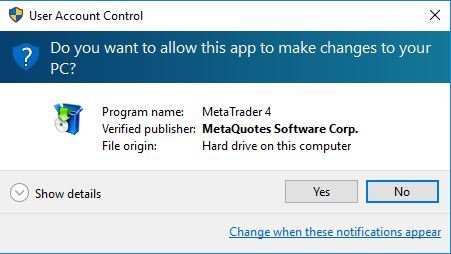
اقرأ ووافق على الشروط وكن حذرًا هنا، إذا ضغطت علىالتالي، فسيتم متابعة عملية التثبيت باستخدام الإعدادات الافتراضية.. يمكنك بدلاً من ذلك النقر على الإعدادات وتغييرها وفقًا لتفضيلاتك.
عند النقر على الإعدادات — ستلاحظ أن الإعدادات الوحيدة التي يمكن تغييرها هي:
- مجلد التثبيت — المكان الذي سيوضع فيه البرنامج على حاسبك.
- مجموعة البرنامج — اسم مجموعة البرنامج في قائمة ابدأ.
- فتح موقع مجتمع MQL5 — ما إذا كنت ترغب في فتح موقع MQL5 في متصفحك بمجرد انتهاء عملية التثبيت.
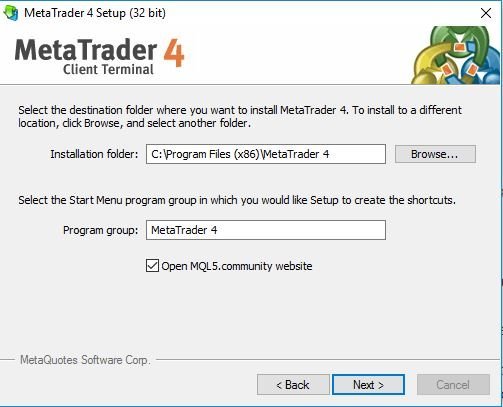
إذا كنت تريد المتابعة مع الإعدادات الافتراضية، ما عليك سوى النقر على التالي.
ستتواصل عملية التثبيت وقد يستغرق اكتمالها من بضعة ثواني إلى بضع دقائق بحسب سرعة جهازك. بمجرد الانتهاء من عملية التثبيت، سيبدأ تشغيل محطة الميتاتريدر مع إظهار الشاشة الافتراضية ونافذة فتح حساب.
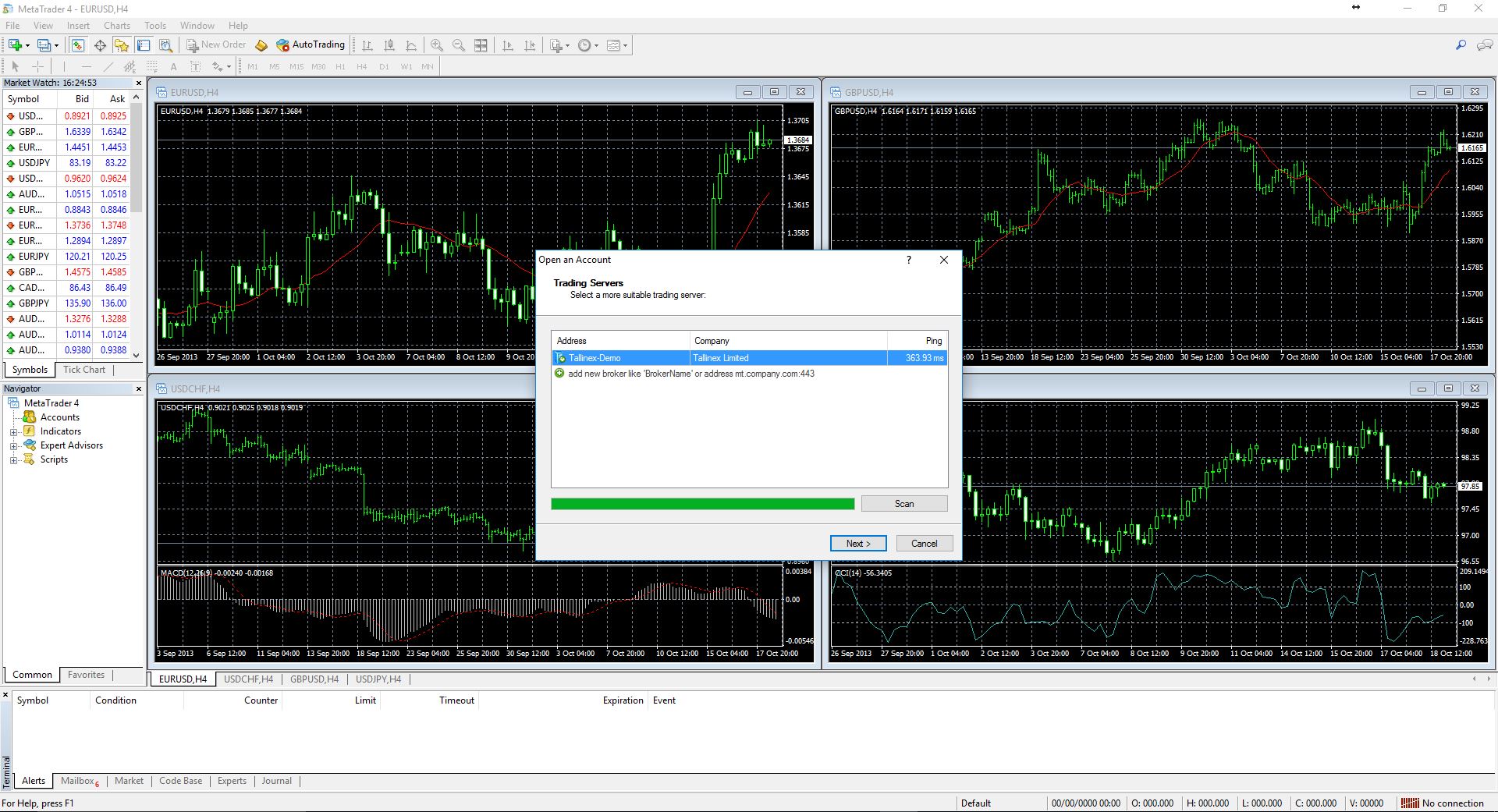
إذا نقرت علىHelp→About في القائمة، سوف ترى رقم الإصدار والنسخة وتاريخها.
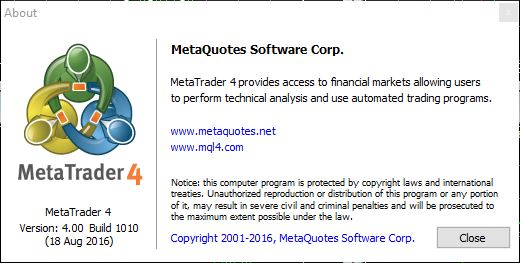
انتهيت الآن بنجاح من تثبيت الميتاتريدر، ويمكنك فتح حساب تجريبي للبدء في التدرب على تداول الفوركس.